Med to-faktor-innlogging kan du øke sikkerheten ytterligere ved bruk av FirstAgenda Prepare. To-faktor-innlogging kan aktiveres både på brukernivå, der hver bruker kan aktivere det på sin egen konto, og på organisasjonsnivå.
Hvis du er administrator i FirstAgenda Prepare, kan du aktivere to-faktor-autentisering på organisasjonsnivå, slik at det gjelder for alle medlemmer i organisasjonen.
Slik aktiverer du to-faktor-autentisering på organisasjonsnivå
- Logg inn på web.firstagenda.com.
- Klikk på Innstillinger i venstremenyen.
- Under Organisasjoner, klikk på Rediger organisasjon øverst til høyre.
Du blir nå sendt til administrasjonssiden hvor du kan gjøre endringer.
Bilete
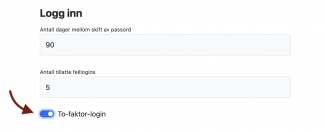
- Velg nå hvilken metode brukerne skal bruke for to-faktor-innlogging ved å merke av for ønsket metode.
- Tekstmeldingskode: Hvis du velger tekstmeldingskode, vil brukerne motta en engangskode via SMS hver gang de logger inn.
- Autentiseringsapp: Hvis du velger autentiseringsapp, vil appen generere en engangskode som brukeren må oppgi ved hver innlogging.
- Tekstmeldingskode: Hvis du velger tekstmeldingskode, vil brukerne motta en engangskode via SMS hver gang de logger inn.
Bilete
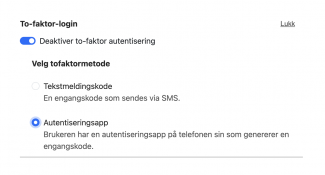
- Klikk på Lagre nederst på siden.
Du har nå aktivert to-faktor-innlogging for alle møtedeltakere i organisasjonen.
